Oppdatert april 2024: Slutt å få feilmeldinger og senk systemet med optimaliseringsverktøyet vårt. Få den nå på denne koblingen
- Last ned og installer reparasjonsverktøyet her.
- La den skanne datamaskinen din.
- Verktøyet vil da fiks datamaskinen din.
MS Excel inneholder et praktisk vedleggsalternativ som lar brukere legge ved Excel-filer til Outlook-e-postmeldinger. Dette lar brukerne legge ved regnearkfiler til e-postene sine og sende dem direkte fra Excel. Dette er et alternativ som sømløst integrerer Outlook og Excel.
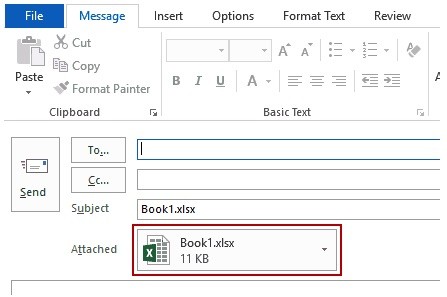
Noen brukere har imidlertid rapportert om en generell e-postfeil i Excel på programvarestøttefora. Denne feilmeldingen kan oppstå når brukere prøver å knytte regneark til Outlook-e-postmeldinger fra Excel.
Som et resultat kan de ikke legge ved Excel-filer til e-postmeldinger ved å bruke funksjonen "Send som vedlegg" i forespørselen. Her er noen mulige løsninger for å løse den vanlige e-postfeilen.
Legg ved en eksisterende fil
Det er enkelt å legge ved selve filen. Klikk i regnearkcellen der du vil sette inn objektet. Velg kategorien Sett inn. Klikk på Objekt i tekstgruppen for å åpne dialogboksen Objekt. Velg fanen Opprett fra fil. Klikk på Bla gjennom-knappen og finn filen du vil legge ved. Klikk på filen for å velge den, og klikk deretter på Sett inn-knappen.
På dette tidspunktet har du fullført filen, men du må fremdeles bestemme hvordan du vil ha tilgang til den. Merk av for kobling til fil hvis du vil inkludere innholdet i filen i regnearket. Merk av i Opprett symbol for å sette inn et symbol som er koblet til filen. Velg OK for å fullføre prosessen og legge ved filen.
Slett filen MSMAPI32.DLL
- Dette er en relativt gammel løsning som løste problemet med generell e-postfeil for brukere etter 1709-oppdateringen av Windows 10 Creators. Først av alt, pass på at Outlook og Excel ikke fungerer.
- Åpne filutforskeren (trykk Windows-tasten + snarveistast E).
- Åpne denne banen i filutforskeren: C: Program Files (x86) Delt filsystemMSMAPI1043MSMAPI32.DLL.
- Velg filen MSMAPI32.DLL.
- Trykk på Delete-knappen.
Oppdatering fra april 2024:
Du kan nå forhindre PC -problemer ved å bruke dette verktøyet, for eksempel å beskytte deg mot tap av filer og skadelig programvare. I tillegg er det en fin måte å optimalisere datamaskinen for maksimal ytelse. Programmet fikser vanlige feil som kan oppstå på Windows -systemer uten problemer - du trenger ikke timer med feilsøking når du har den perfekte løsningen på fingertuppene:
- Trinn 1: Last ned PC Repair & Optimizer Tool (Windows 10, 8, 7, XP, Vista - Microsoft Gold-sertifisert).
- Trinn 2: Klikk på "start Scan"For å finne Windows-registerproblemer som kan forårsake PC-problemer.
- Trinn 3: Klikk på "Reparer alle"For å fikse alle problemer.
Send som en e-postmelding
Hvis du bruker Excel, kan du sende filen som det faktiske innholdet i e-postmeldingen, ikke som et vedlegg. For å gjøre dette, må du først legge til "Send til e-postmottakere" -kommandoen i tilgangslinjen til DeepL. Se Tilpasse tilgangslinjens DeepL for instruksjoner om hvordan du legger til kommandoer.
Følg denne fremgangsmåten for å sende filen din som en e-postmelding:
- Åpne filen du vil sende.
- Klikk på QAT Send til e-postmottakere på hurtigtilgangsverktøylinjen for å åpne en e-postmelding. Mappen din vises i meldingens brødtekst.
- Legg inn aliasene til mottakerne, endre emnet og kroppen for meldingen etter behov, og klikk Send.
Ikke bruk funksjonen “Send som vedlegg”.
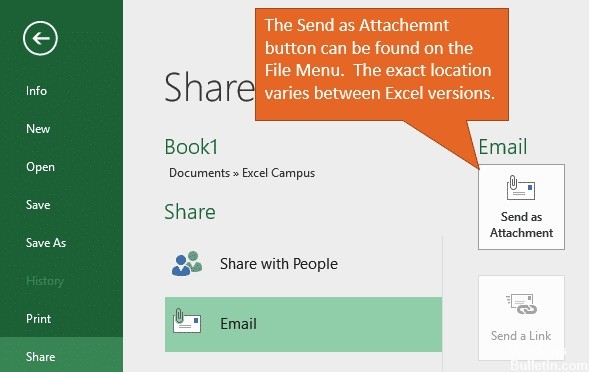
Excel har en innebygd funksjon kalt "Send som vedlegg" som lar deg legge ved gjeldende fil til en ny e-post. Denne e-postadressen kan opprettes i Outlook eller i standard e-postprogrammet.
Du finner "Send som vedlegg" -knappen i "File" -menyen eller legger den til tilgangslinjen (QAT) i DeepL.
Dette er en rask måte å knytte filen til en e-post, men ikke bruk den.
Hvorfor skal jeg ikke bruke den?
Det er flere grunner til å unngå dette:
- Du kan ikke gjøre endringer i filen etter å ha lagt den til. I noen versjoner av Office kan du heller ikke redigere filen i Excel. Jeg må alltid gjøre endringer i filen eller ta skjermbilder før jeg sender den.
- Dette fungerer ikke hvis du bruker en e-postapplikasjon i nettleseren din, for eksempel Gmail eller Yahoo Mail.
- Det fungerer bare for å knytte en fil til en e-post.
- Det fungerer bare for nye e-poster. Ofte vil jeg legge ved en fil til et svar.
Avinstallere dupliserte Office-applikasjoner
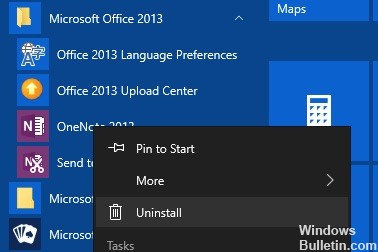
Feil Generell postfeil skyldes ofte installering av dupliserte versjoner av MS Office-applikasjoner. Noen brukere kan ha installert gamle versjoner av MS Office-applikasjoner i tillegg til de nye. Problemet kan derfor løses ved å fjerne duplikatene fra MS Office.
For å gjøre dette, åpne Windows 10 Start-menyen og klikk på Microsoft Office-mappen i den for å se om dupliserte Office-applikasjoner eksisterer. Høyreklikk duplikat Office-programvaren og klikk Avinstaller for å fjerne oppføringer i applikasjonen som ikke har tilknytning til din nåværende versjon av Office.
https://www.quora.com/How-do-I-attach-an-Excel-sheet-to-Gmail
Ekspert Tips: Dette reparasjonsverktøyet skanner depotene og erstatter korrupte eller manglende filer hvis ingen av disse metodene har fungert. Det fungerer bra i de fleste tilfeller der problemet skyldes systemkorrupsjon. Dette verktøyet vil også optimere systemet ditt for å maksimere ytelsen. Den kan lastes ned av Klikk her

CCNA, Webutvikler, PC Feilsøking
Jeg er en datamaskinentusiast og en praktiserende IT-profesjonell. Jeg har mange års erfaring bak meg i dataprogrammering, feilsøking og reparasjon av maskinvare. Jeg er spesialisert på webutvikling og database design. Jeg har også en CCNA-sertifisering for nettverksdesign og feilsøking.

